
Acest software va repara erorile obișnuite ale computerului, vă va proteja de pierderea fișierelor, malware, defecțiuni hardware și vă va optimiza computerul pentru performanțe maxime. Remediați problemele PC-ului și eliminați virușii acum în 3 pași simpli:
- Descărcați Restoro PC Repair Tool care vine cu tehnologii brevetate (brevet disponibil Aici).
- Clic Incepe scanarea pentru a găsi probleme cu Windows care ar putea cauza probleme PC.
- Clic Repara tot pentru a remedia problemele care afectează securitatea și performanța computerului
- Restoro a fost descărcat de 0 cititori luna aceasta.
Aburi oferă actualizări automate pentru jocuri instalate. Uneori, este posibil să întâlniți o eroare în timpul instalării sau actualizării unui joc și Steam afișează „a apărut o eroare la actualizare” eroare ”.
Se citește eroarea completă A apărut o eroare la actualizarea [titlului jocului] sau A apărut o eroare la instalarea [titlului jocului]
. Aceasta este o eroare Steam obișnuită și iată câteva modalități de depanare a acestei erori pe sistemul Windows.Cum remediez jocurile Steam care nu se actualizează?
- Ștergeți memoria cache de descărcare
- Reparați folderul bibliotecii
- Verificați integritatea fișierelor de joc
- Schimbați folderul de descărcare
- Schimbați regiunea de descărcare
- Dezactivați Paravanul de protecție și câteva soluții alternative
1. Ștergeți memoria cache de descărcare
Puteți încerca să remediați problema ștergând datele de configurare stocate în cache la nivel local și forțând Steam să prindă date noi. Steam vă permite să ștergeți cache-ul de descărcare direct din interfața sa. Iată cum să o faci.
- Lansați clientul Steam.
- Faceți clic pe Steam și selectați Setări.
- Deschide Descarca filă.
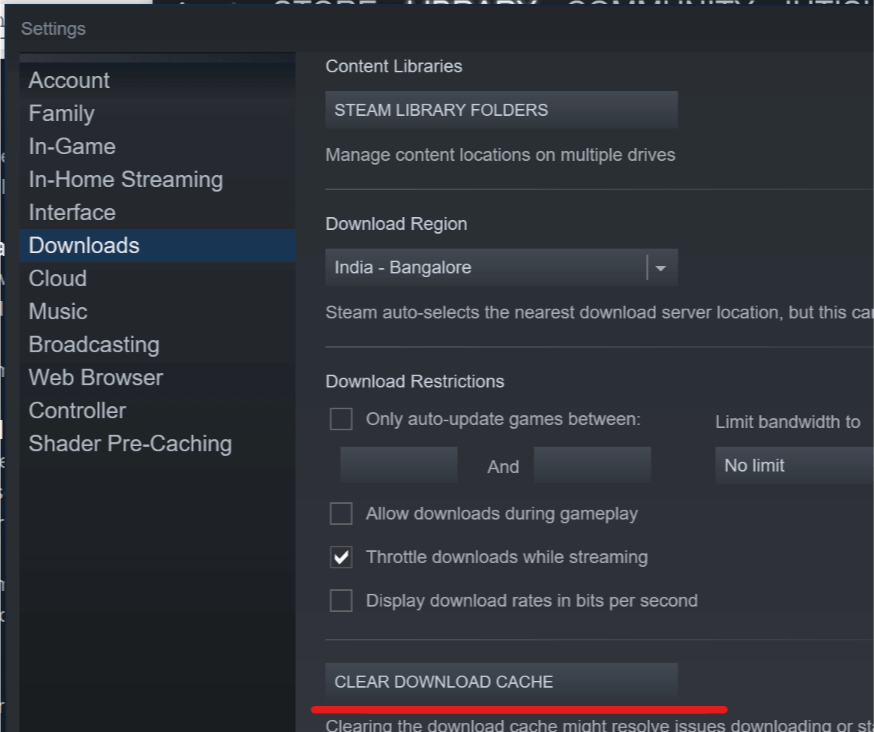
- Click pe "Ștergeți memoria cache de descărcare”Buton. Clic O.K.
- Ieșiți și reporniți clientul Steam și verificați dacă există îmbunătățiri.
2. Reparați folderul bibliotecii
Steam salvează toate jocurile și datele sale în Biblioteca Steam. Aceste foldere de bibliotecă trebuie să poată fi scrise de către toți utilizatorii pentru a funcționa corect, inclusiv instalarea și pentru a aplica actualizări. În cazul în care biblioteca are probleme cu permisiunea, este posibil să întâlniți erori. Pentru a remedia problema, Steam are o opțiune de reparare a folderului de bibliotecă încorporată. Iată cum să îl utilizați.
- Lansați clientul Steam.
- Click pe Aburi și selectați Setări.
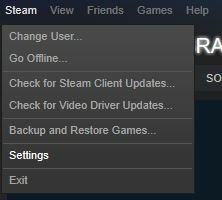
- Deschide Descărcări filă.
- Click pe "Foldere de bibliotecă Steam ” în secțiunea „Biblioteca de conținut”.

- Faceți clic dreapta pe calea folderului bibliotecii și selectați „Reparați folderul bibliotecii”.

- Clic Închide și ieși Aburi.
- Reporniți Steam și încercați să actualizați jocul problematic pentru a vedea dacă eroarea este rezolvată.
3. Verificați integritatea fișierelor de joc
Eroarea legată de actualizări poate apărea dacă folderul sau fișierele de joc de pe hard disk sunt corupte. Corupția se poate întâmpla din cauza hardware-ului rău sau brusc mai aproape de orice aplicație. Steam poate scana și verifica fișierele jocului și le poate remedia dacă este necesar.
- Lansați Steam Client pe computer.
- Click pe Bibliotecă și selectați Jocuri.

- Faceți clic dreapta pe jocul problematic și selectați Proprietăți.
- În fereastra Proprietăți, faceți clic pe Fisiere locale filă.

- Click pe „Verificați integritatea fișierelor de joc” buton.
- Steam va scana fișierele jocului și va aplica orice remedieri, dacă este necesar.
- Părăsiți Steam și relansați-l. Încercați să actualizați sau să instalați din nou jocul, iar acest lucru ar fi trebuit să rezolve eroarea.
4. Schimbați folderul de descărcare
Steam implicit salvează tot jocul și datele sale în folderul C:> Program Files> Steam> SteamApps. Dacă problema este legată de un folder sau de hard disk, puteți muta fișierele pe o altă partiție și puteți instala jocul.
Rulați o scanare a sistemului pentru a descoperi erori potențiale

Descărcați Restoro
Instrument de reparare PC

Clic Incepe scanarea pentru a găsi problemele Windows.

Clic Repara tot pentru a remedia problemele cu tehnologiile brevetate.
Rulați o scanare PC cu Restoro Repair Tool pentru a găsi erori care cauzează probleme de securitate și încetinesc. După finalizarea scanării, procesul de reparare va înlocui fișierele deteriorate cu fișiere și componente Windows noi.
Notă: Dacă aveți mai multe hard disk-uri în sistem, încercați să mutați folderul pe un alt hard disk alternativ. Dacă nu, pur și simplu schimbați locația sau partiția.
- Accesați Steam și faceți clic pe Setări.
- Click pe Folder Steam Library.

- Click pe Adăugați folderul de bibliotecă și selectați o locație nouă.

- Clic Selectați și faceți clic pe Închide.
- Ieșiți și relansați Steam pentru a vedea dacă schimbarea locației de descărcare a remediat eroarea.
5. Schimbați regiunea de descărcare
Steam oferă conținutul său din diferite locații pe baza locației geografice a utilizatorului. Uneori, serverele dintr-o anumită regiune pot fi lente sau pot avea probleme hardware care duc la descărcare greșită. Schimbarea regiunii de descărcare în Steam poate remedia erorile legate de server.
- Accesați Steam și faceți clic pe Setări.
- Faceți clic pe Descărcări filă.
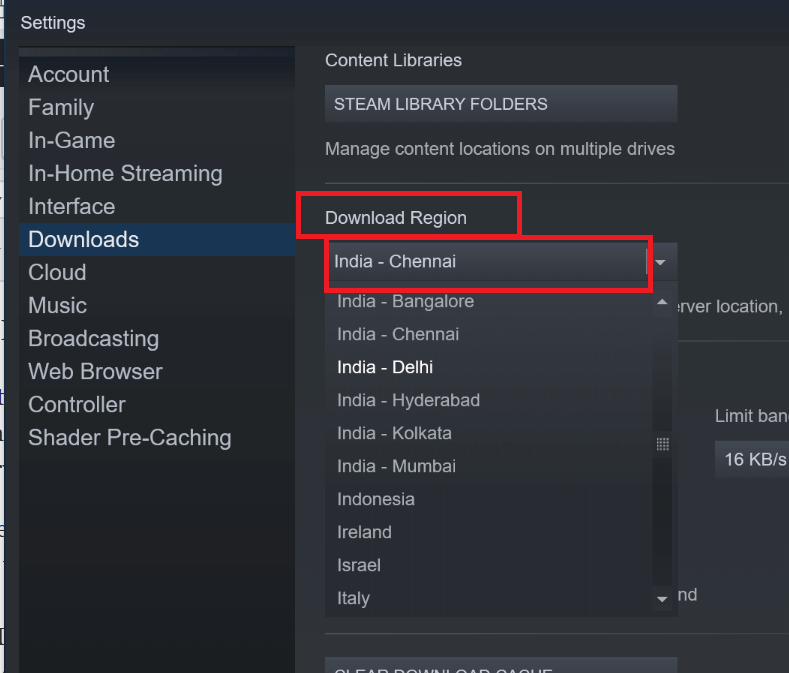
- Sub "Descărcați regiunea„, Faceți clic pe țara sau regiunea curentă.
- Selectați regiunea cea mai apropiată de orașul sau țara dvs. Este posibil să trebuiască să testați mai multe regiuni pentru a găsi cea mai rapidă regiune.
6. Dezactivați Paravanul de protecție și câteva soluții alternative
Protecția firewall poate bloca conectarea Steam la server, rezultând erori de actualizare. Încercați să dezactivați Paravanul de protecție Windows Defender pentru a vedea dacă se rezolvă eroarea.
- Click pe start și selectați Setări.
- Click pe Actualizare și securitate> Securitate Windows.

- Click pe "Firewall și protecția rețelei“.

- Selectați rețeaua activă și dezactivați protecția firewall.
- Dacă antivirusul dvs. oferă protecție firewall, vă recomandăm să îl dezactivați manual.
Dezactivați antivirusul - încercați să dezactivați temporar software-ul antivirus. Rulați Steam și actualizați jocul. Dacă actualizarea are succes, adăugați Steam.exe la lista de excepții Antivirus.
Închideți aplicațiile de fundal - Steam poate avea dificultăți în descărcarea și instalarea actualizărilor dacă orice aplicație de fundal creează conflicte cu rețeaua sau alte resurse. Închideți sau ieșiți din aplicații precum Skype, Google Drive etc. care utilizează conexiunea la internet și încercați din nou.
Reinstalați Steam - În ultimă instanță, puteți încerca să dezinstalați și să reinstalați Steam. Dezinstalarea Steam nu vă va elimina fișierele de joc. Deci, dezinstalați-l din Panou de control> Programe> Programe și caracteristici> Steam> Dezinstalare.
POVESTE LEGATE PE CARE VĂ POȚI PLACE:
- 9 programe de înregistrare a jocurilor pentru Windows 10 care nu întârzie
- Steam funcționează lent? Iată cum puteți face ca fulgerul să fie rapid
- Cele mai bune 5 platforme de jocuri online gratuite pentru sesiuni de jocuri rapide în 2019
 Încă aveți probleme?Remediați-le cu acest instrument:
Încă aveți probleme?Remediați-le cu acest instrument:
- Descărcați acest instrument de reparare a computerului evaluat excelent pe TrustPilot.com (descărcarea începe de pe această pagină).
- Clic Incepe scanarea pentru a găsi probleme cu Windows care ar putea cauza probleme PC.
- Clic Repara tot pentru a remedia problemele cu tehnologiile brevetate (Reducere exclusivă pentru cititorii noștri).
Restoro a fost descărcat de 0 cititori luna aceasta.


